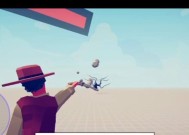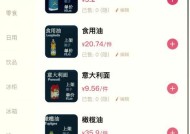游戏机模拟器直播怎么弄?直播过程中可能遇到的问题有哪些?
- 电子常识
- 2025-05-23
- 88
- 更新:2025-05-09 16:47:26
游戏机模拟器直播已成为当代游戏爱好者的新兴互动方式。借助模拟器,玩家可以轻松地将游戏画面实时分享给全世界,打造个人游戏直播频道。不过,在进行游戏机模拟器直播的过程中,可能会遇到各种技术性问题。本文将引导您了解如何设置游戏机模拟器进行直播,并且解析直播过程中可能遇到的问题及解决方法。
一、准备工作:配置直播环境
1.1选择合适的模拟器和游戏
在开始直播之前,您需要确保已经选择了合法且支持的模拟器,并拥有在模拟器上运行的游戏版权。一些流行的游戏模拟器包括Cemu(WiiU模拟器)、Dolphin(GameCube/Wii模拟器)、ePSXe(PS模拟器)等。
1.2准备直播工具
接下来,您需要准备直播用的硬件和软件。硬件包括一台性能足够的电脑、网络摄像头、麦克风等。而软件方面,您需要选择一款直播软件,如OBSStudio、XSplit、TwitchStudio等。
1.3设定直播平台
您还需要选定一个直播平台,如Twitch、Bilibili、斗鱼等。在注册并创建账户后,确保了解该平台的直播规范。
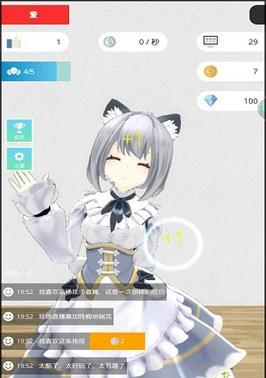
二、设置模拟器及直播软件
2.1配置模拟器输出
打开您的模拟器,进入设置,找到输出选项。为确保直播的流畅度,设置合适的分辨率和帧率至关重要,通常建议以720p分辨率、30帧/秒进行直播。
2.2连接直播软件与模拟器
启动您选择的直播软件,并在软件内添加源。根据软件的不同,添加源的方式也有所区别。在OBSStudio中,选择添加“游戏捕获”或“窗口捕获”,然后选择对应的模拟器窗口。
2.3设置音频输入
不要忘记设置音频输入,选择您的麦克风以及电脑上的其他音频输入设备。如果直播软件支持虚拟音频设备,您还可以将模拟器的声音输出重定向到虚拟音频设备上,然后捕获这个虚拟音频设备。
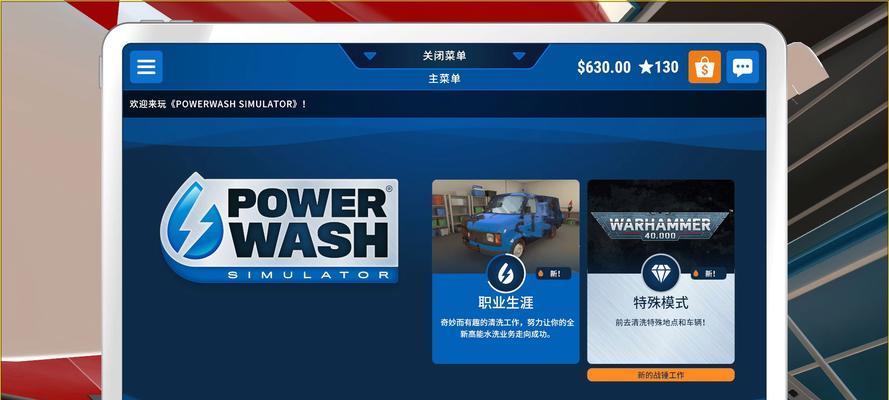
三、直播过程中可能遇到的问题及解决方法
3.1图像延迟
问题:直播时图像出现延迟。
解决方法:降低模拟器的分辨率和帧率,同时检查网络连接情况,并关闭不必要的后台程序以释放更多计算资源。
3.2音画不同步
问题:直播时声音和画面不同步。
解决方法:在直播软件中调整音频同步选项,或者确保模拟器和直播软件都使用相同的视频和音频设置。
3.3麦克风回声
问题:直播时麦克风有回声。
解决方法:使用直播软件的降噪功能,调整麦克风的增益设置,并确保您的直播环境具有良好的隔音效果。
3.4网络问题导致的卡顿
问题:直播画面出现卡顿和缓冲。
解决方法:检查并提升网络带宽,尽量使用有线连接,并在直播软件中调整比特率和缓冲设置。
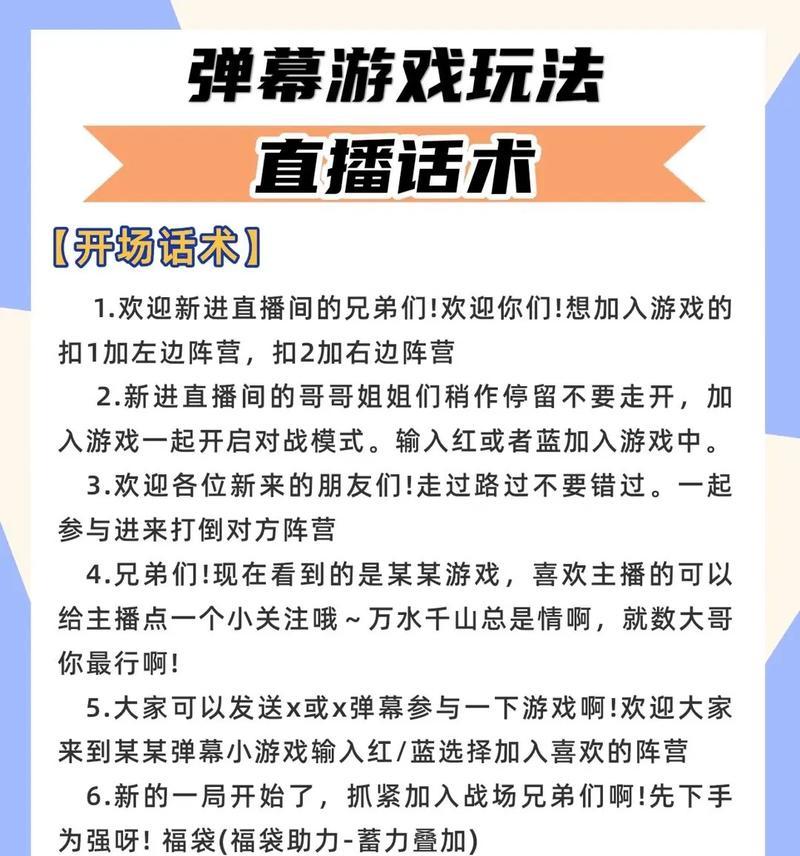
四、与提高直播质量的技巧
在进行游戏机模拟器直播时,合理配置设备和软件,以及对可能发生的问题有所准备是至关重要的。在直播过程中,注重细节,如音画质量、网络稳定性、设备兼容性等,可以极大提高观众的观看体验。
为了进一步提高直播质量,您可以考虑使用专业麦克风提升声音清晰度,设置多摄像头视角,增加互动元素,以及定期更新游戏内容,吸引观众持续关注。通过不断实践和优化,相信您的游戏直播频道将会吸引越来越多的粉丝。
在您开始直播前,重申以下几点:
1.选择合适的模拟器和游戏,确保合法性。
2.准备好直播所需硬件和软件。
3.合理配置模拟器和直播软件的设置。
4.预先了解并准备解决直播中可能出现的问题。
通过以上步骤的详细解析,您现在已经具备了进行游戏机模拟器直播的基本能力,祝您直播愉快!